¿Has visto a alguno de tus contactos usar cursiva, tachar palabras o poner negrita en WhatsApp? Al realizar tus conversaciones dentro de este chat Online, si has llegado hasta esta guía, seguro que a ti también te gustaría utilizar estas decoraciones o formatos especiales para destacar partes de tus textos.
A día de hoy, estas características ya están disponibles. En las últimas actualizaciones de esta aplicación, sus desarrolladores se han percatado de las necesidades de sus usuarios y han ido introducido diferentes novedades que apuntan a mejorar los formatos y estilos de la escritura.
Por ello, hoy te mostraré cómo poner negritas, cursivas y tachar las frases o palabras en tu WhatsApp, además de usar monoespaciado. Ahora veamos juntos la forma de usar estas 4 características o caracteres especiales en los textos que quieres destacar.
¿Cómo poner negrita en WhatsApp a tus textos?
Comenzamos por esta funcionalidad tan necesaria en nuestros textos. Sobre todo cuando pretendemos resaltar ciertas palabras o frases sobre el resto del contenido escrito.
Para ello, debes poner un asterisco (*) al inicio de la frase o palabra y cerrarla con otro asterisco al final.
Por ejemplo: para *ESCRIBIR EN NEGRITA*

El resultado de aplicar este sencillo truco es el que ves en la imagen superior. Muy fácil, ¿verdad?
¿Cómo poner cursiva en WhatsApp?
Si por el contrario, prefieres escribir en letra cursiva dentro de tus conversaciones y así resaltar algún nombre propio, nombre de lugares o mencionar una expresión coloquial, como es el caso de refranes populares, la App igualmente te lo permite.
Para ello, deberás utilizar la barra baja (_) al comienzo y al final de la frase. Por ejemplo: para _ESCRIBIR EN CURSIVA_

¿Cómo tachar en WhatsApp tus palabras?
Si lo que prefieres es tachar un texto o trozo de la frase que estás escribiendo a tus contactos, también es posible tras las nuevas actualizaciones de esta aplicación.
Es posible que estés pensando que, antes de que aparezca tu contenido tachado, lo mejor es borrar ese trozo y escribir de nuevo la expresión correcta que corresponda.
Pero hay ocasiones en que, en momentos puntuales donde debas corregir algo que se ha expresado de forma incorrecta a lo largo de la conversación, convenga que, además de aparecer la manera correcta de decirlo, quieras que siga apareciendo el error (por detrás de una línea), para que sea evidente la diferencia entre ambas.
En este caso particular, debes hacer lo mismo que en las anteriores ocasiones, pero entre «virgulillas»(∼). Por ejemplo: para ~ESCRIBIR TACHADO~

De nuevo y como puedes comprobar, poner estos formatos en la aplicación es algo que no requiere de ningún conocimiento informático y ni siquiera haber usado esta App anteriormente.
» Te puede interesar: ¿Cómo usar WhatsApp Web desde un PC o Mac?
¿Cómo poner monoespaciado?
Hay ocasiones en que debemos adaptar nuestras conversaciones y hacerlas más profesionales. Por ello, otra de las opciones que nos ofrece esta herramienta de comunicación por Internet para cambiar el estilo de las tipografía, es la oportunidad del monoespaciado en todos los textos que quieras aplicarlos.
Para activar esta opción tenemos que escribir la frase con tres comillas simples (»’ ó «`, según el tipo de teclado de tu móvil) al inicio y otras tres al final.
Por ejemplo:
```ESCRIBIR EN MONOESPACIADO```

¿Sólo podemos elegir a una de estas opciones a la vez?
Teniendo en cuenta que ya hemos aprendido a llevar a cabo estos 4 trucos para mejorar la calidad y efectividad de tu escritura, es posible que te estés haciendo esta pregunta.
Pues bien, la respuesta es NO, ya que si queremos destacar una palabra o frase de dos de las maneras descritas anteriormente, repetimos las instrucciones de cada modificación.
Por ejemplo, para utilizar negritas y cursivas al mismo tiempo, debes combinar asteriscos y guiones bajos.
Por ejemplo, para: *_ ESCRIBIR EN NEGRITA Y CURSIVA _*

Y así sucesivamente con todas combinaciones que te ocurran entre estas funcionalidades extra que hemos visto en este artículo.
» También te puede interesar: ¿Qué es un Vídeo Chat Online y cuáles sistemas gratis o de pago usar?
¿Qué otra forma hay de usar monoespaciado, tachar palabras o poner cursiva y negrita en WhatsApp?
Pero esto no es todo, ya que esta App nos permite llevar a cabo estros trucos de otras maneras.
Si eres de los que prefiere no añadir los caracteres especiales que te mencioné anteriormente, también hay una forma más «táctil» de hacerlo.
Hay dos maneras de seleccionar el formato de una palabra o frase. A veces escribir con tantas modificaciones podría resultar algo enredado.
Con el fin de solucionar esto, la App ha facilitado las acciones con el menú desplegable de acciones:
» En Android
Pulsa sobre el texto que estás escribiendo (antes de enviarlo) hasta que éste quede seleccionado y selecciona “Más” (3 puntitos verticales) y después elige entre negrita, cursiva, tachado y monoespaciado.
Podrás elegir solo una con cada texto que selecciones.
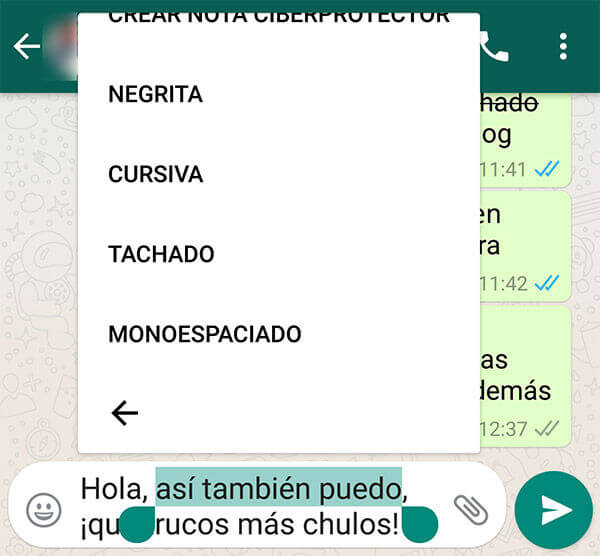
» En iOS (iPhone)
En el caso de que tengas un dispositivo de Apple, selecciona el texto al que le quieres dar formato y entre las opciones disponibles, elige “BIU”.
Al presionar esa opción, te dará la posibilidad de elegir entre monoespaciado, tachado, cursiva o negrita en WhatsApp
Ten en cuenta que no es posible quitar el formato una vez que envías el mensaje, por lo que piensa bien antes de darle a enviar. Si no lo quieres con el formato elegido, lo único que puedes hacer es eliminar el mensaje y volver a enviarlo con el formato correcto.
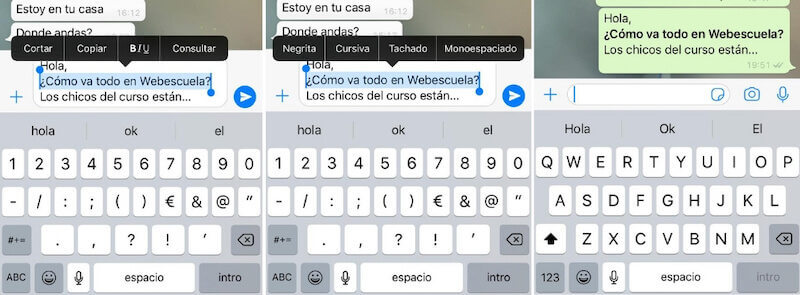
Con todas las actualizaciones de esta App, ¿vale la pena utilizarlo?
La aplicación de mensajería instantánea no cesa en sus actualizaciones y evoluciones. Cada cierto tiempo una nueva versión sorprende a algunos de sus usuarios, pero decepciona a otros.
Aunque claramente vale la pena descargarlo en cualquier dispositivo inteligente, porque ésta es una App completamente confiable, sencilla y segura, con la que también poderse comunicar con potenciales clientes, ya que está disponible en teléfonos de todo el mundo.
Son pocas las Apps que permiten comunicarte gratis, usando la conexión a Internet de tu teléfono.
Además, trabaja para que puedas personalizar los textos de una forma muy sencilla. Solo asegúrate de tener el espacio suficiente e implementar correctamente los pasos que te dejamos antes para personalizar tus mensajes.
Conclusión
Debido a estas mejoras en la experiencia de usuario de la App, tienes la oportunidad de enviar un mensaje mucho más original a cualquier contacto, a menos que éste te haya bloqueado de WhatsApp, claro 😉
Si pensabas que estabas suficientemente familiarizado con la aplicación «reina» de comunicación Online de nuestra época, es posible que te haya sorprendido con estos trucos útiles pero sencillos.
Y es que, poder poner monoespaciado, negritas, tachado y cursiva en WhatsApp, te permitirá hacer más ricos y entendibles tus mensajes, más aún cuando lo usas para temas profesionales y debes cuidar aún más tu copywriting.
Imagen principal (instantánea) de Freepik.
¿Conocías ya estas funcionalidades?
¿Sabías que se podían aplicar a cualquier móvil, ya sea que tengas Android o iPhone?
Cuéntame tu opinión sobre estas novedades de la App mas famosa y en la que la mayoría invertimos una pequeña parte de nuestro día.

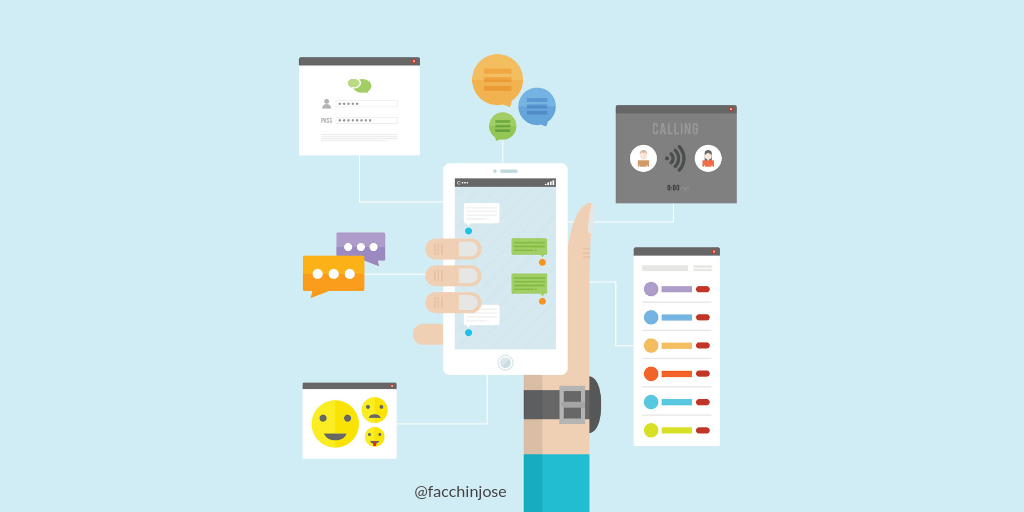
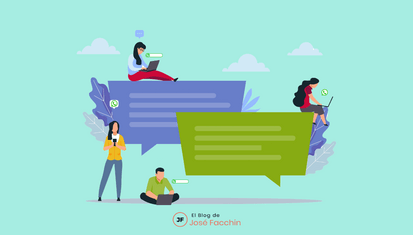
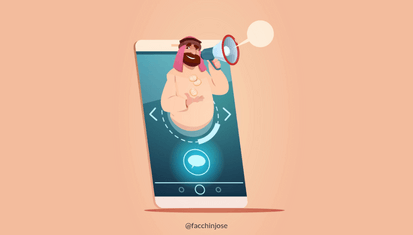
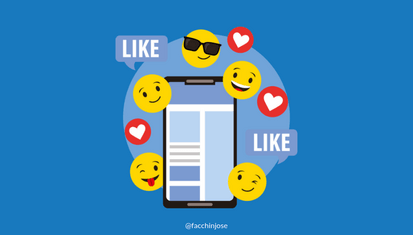
todo genial